
你是否遇到过需要 SSH 登录到远程服务器并立即 cd 到一个目录来继续交互式作业?你找对地方了!这个简短的教程描述了如何直接 SSH 登录到远程 Linux 系统的特定目录。而且不仅是 SSH 登录到特定目录,你还可以在连接到 SSH 服务器后立即运行任何命令。这些没有你想的那么难。请继续阅读。
SSH 登录到远程系统的特定目录
在我知道这个方法之前,我通常首先使用以下命令 SSH 登录到远程系统:
$ ssh user@remote-system然后如下 cd 进入某个目录:
$ cd <some-directory>然而,你不需要使用两个单独的命令。你可以用一条命令组合并简化这个任务。
看看下面的例子。
$ ssh -t sk@192.168.225.22 'cd /home/sk/ostechnix ; bash'上面的命令将通过 SSH 连接到远程系统 (192.168.225.22) 并立即进入名为 /home/sk/ostechnix/ 的目录,并停留在提示符中。
这里,-t 标志用于强制分配伪终端,这是一个必要的交互式 shell。
以下是上面命令的输出:
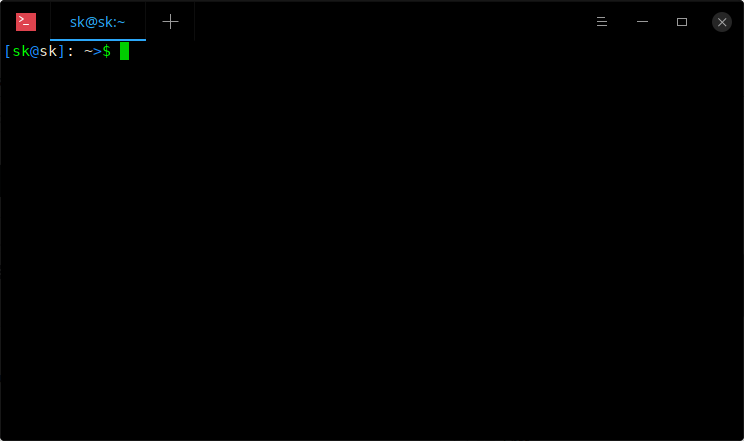
你也可以使用此命令:
$ ssh -t sk@192.168.225.22 'cd /home/sk/ostechnix ; exec bash'或者,
$ ssh -t sk@192.168.225.22 'cd /home/sk/ostechnix && exec bash -l'这里,-l 标志将 bash 设置为登录 shell。
在上面的例子中,我在最后一个参数中使用了 bash。它是我的远程系统中的默认 shell。如果你不知道远程系统上的 shell 类型,请使用以下命令:
$ ssh -t sk@192.168.225.22 'cd /home/sk/ostechnix && exec $SHELL'就像我已经说过的,它不仅仅是连接到远程系统后 cd 进入目录。你也可以使用此技巧运行其他命令。例如,以下命令将进入 /home/sk/ostechnix/,然后执行命令 uname -a 。
$ ssh -t sk@192.168.225.22 'cd /home/sk/ostechnix && uname -a && exec $SHELL'或者,你可以在远程系统上的 .bash_profile 文件中添加你想在 SSH 登录后执行的命令。
编辑 .bash_profile 文件:
$ nano ~/.bash_profile每个命令一行。在我的例子中,我添加了下面这行:
cd /home/sk/ostechnix >& /dev/null保存并关闭文件。最后,运行以下命令更新修改。
$ source ~/.bash_profile请注意,你应该在远程系统的 .bash_profile 或 .bashrc 文件中添加此行,而不是在本地系统中。从现在开始,无论何时登录(无论是通过 SSH 还是直接登录),cd 命令都将执行,你将自动进入 /home/sk/ostechnix/ 目录。
就是这些了。希望这篇文章有用。还有更多好东西。敬请关注!
干杯!
via: https://www.ostechnix.com/how-to-ssh-into-a-particular-directory-on-linux/


发表回复